Windows 8 was de eerste Windows-versie die Microsoft-accounts introduceerde waarmee u uw instellingen en bestanden tussen verschillende computers kunt synchroniseren.
Windows 10 breidde deze functie uit door u toe te staan uw accounts nog meer aan te passen. In deze handleiding leggen we u uit hoe u gebruikers in Windows 10 kunt beheren.
Als u gebruikers in Windows 10 wilt gaan beheren, moet u eerst Instellingen openen en eerst naar Accounts gaan. De eerste optie in de accountgroep is Uw account waarmee u uw Microsoft-account kunt beheren, uw profielfoto, uw gebruikersnaam, enzovoort kunt aanpassen.
We moeten alleen vermelden dat als u uw Microsoft-account wilt beheren, u het online moet doen.
Stappen voor het beheren van gebruikersaccounts in Windows 10
Gebruik een lokaal account
Als u de account van Microsoft niet wilt gebruiken en uw instellingen niet wilt synchroniseren, kunt u eenvoudig op Aanmelden met lokaal account klikken om een lokaal account te maken.
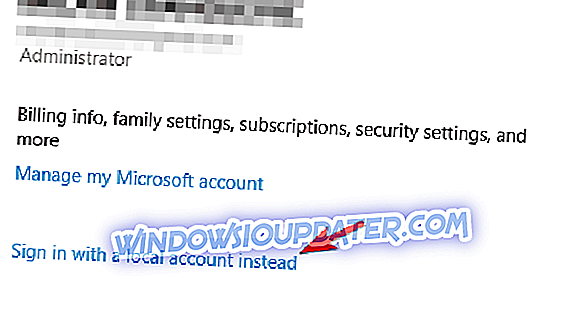
U hoeft geen e-mailaccount of telefoonnummer in te voeren, voer gewoon uw gebruikersnaam en wachtwoord in en u bent klaar om te gaan. Als u uw camera hebt aangesloten, kunt u bovendien ook een nieuwe profielfoto maken.
Als u bovendien meer Microsoft-accounts wilt toevoegen, bijvoorbeeld voor uw werk of school, kunt u ze maken via de link onderaan de pagina Uw account.
Aanmeldingsopties bewerken
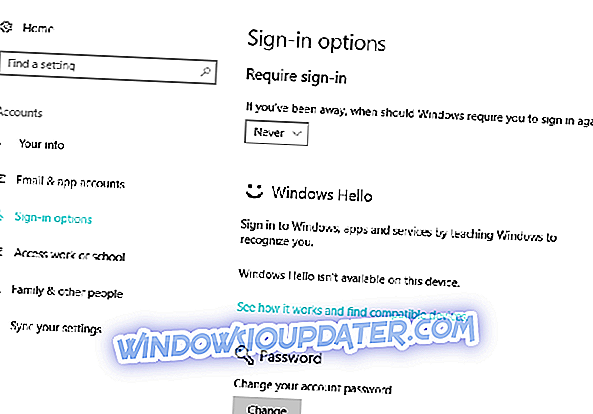
Volgende op onze lijst zijn aanmeldingsopties en vanuit dit gedeelte kunt u instellen of Windows 10 een wachtwoord vereist als uw computer uit de slaapstand wordt gehaald of niet.
Bovendien kunt u hier ook uw accountwachtwoord wijzigen. In dit gedeelte kunt u ook een pincodewachtwoord toevoegen dat u kunt gebruiken om uw account te ontgrendelen.
Als u wilt, kunt u ook een wachtwoord voor foto's toevoegen en uw favoriete foto gebruiken, samen met een reeks veegbewegingen en andere bewegingen om uw pc te ontgrendelen. De laatste optie is voor vingerafdrukken of kaartlezers, dus als u maximale beveiliging wilt, is dit waarschijnlijk de beste keuze.
Werktoegang instellen
De volgende optie is Work Access en met deze optie kunt u verbinding maken met een computer op het werk en hebt u toegang tot zijn apps, netwerk en e-mail.
Familie en andere gebruikers
Vervolgens hebben we Family & Other Users en in dit gedeelte kunt u nieuwe gebruikers toevoegen. In dit gedeelte kunt u een gebruikersaccount voor uw kind maken en deze controleren met Microsoft Family Safety.
Op die manier kunt u ervoor zorgen dat uw kind alleen de juiste websites bezoekt en de tijdslimieten respecteert. Bovendien kunt u ook andere gebruikers uit deze sectie toevoegen. De laatste optie is de Toegewezen toegang en met deze optie kunt u een gebruiker toegang geven tot slechts één Windows Store-app.
Synchroniseer uw Microsoft-accountinstellingen
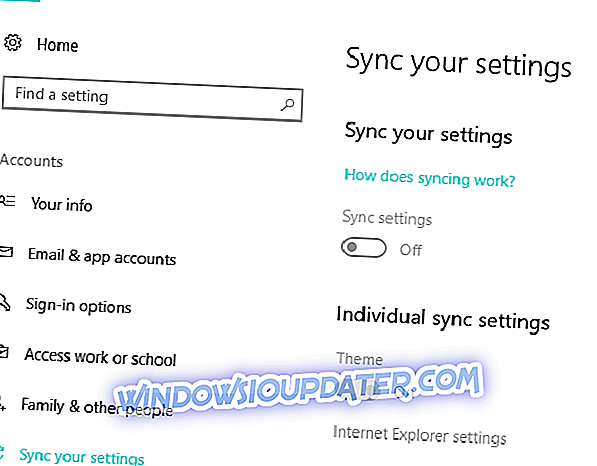
Het laatste deel is Synchroniseer je instellingen en het doet precies dat. Het synchroniseert uw instellingen met uw Microsoft-account op alle Windows 10-apparaten. Als u dat niet wilt, kunt u synchronisatie eenvoudig uitschakelen.
Microsoft-accountopties in de nieuwste versies van Windows 10 OS
De nieuwste Windows 10-versies, inclusief de Fall Creators-update, de update van april 2018 en de update van oktober 2018, hebben de Microsoft-accountsectie van de pagina Instellingen vernieuwd. Hier is een screenshot van de beschikbare opties:
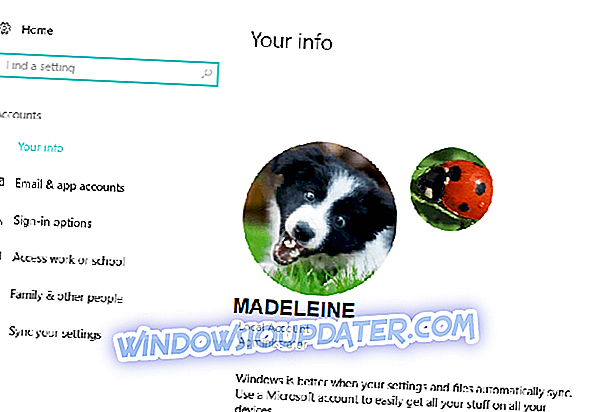
Zoals je ziet, is de gebruikersinterface een beetje veranderd. Microsoft heeft bijvoorbeeld een nieuwe optie toegevoegd met de naam ' E-mail- en app-accounts '. Met deze functie kunt u uw e-mail, agenda en contacten aanpassen. U kunt meerdere e-mailaccounts toevoegen voor snellere toegang en zien welke apps uw accountinformatie gebruiken.
Windows 10 biedt verschillende opties voor het beheren van gebruikers. We hopen dat het beheer van gebruikers in Windows 10 u nu wat duidelijker is.
Als u nog vragen heeft, kunt u deze plaatsen in het gedeelte 'Opmerkingen'.
GERELATEERDE POSTS OM TE CONTROLEREN:
- Oplossing: uw account is niet gewijzigd voor dit Microsoft-account
- Hoe Windows 10 te installeren Zonder een Microsoft-account
- Volledige oplossing: kan niet inloggen met mijn Microsoft-account in Windows 10
Noot van de redacteur: dit bericht is oorspronkelijk gepubliceerd in augustus 2015 en is sindsdien bijgewerkt voor versheid en nauwkeurigheid.


